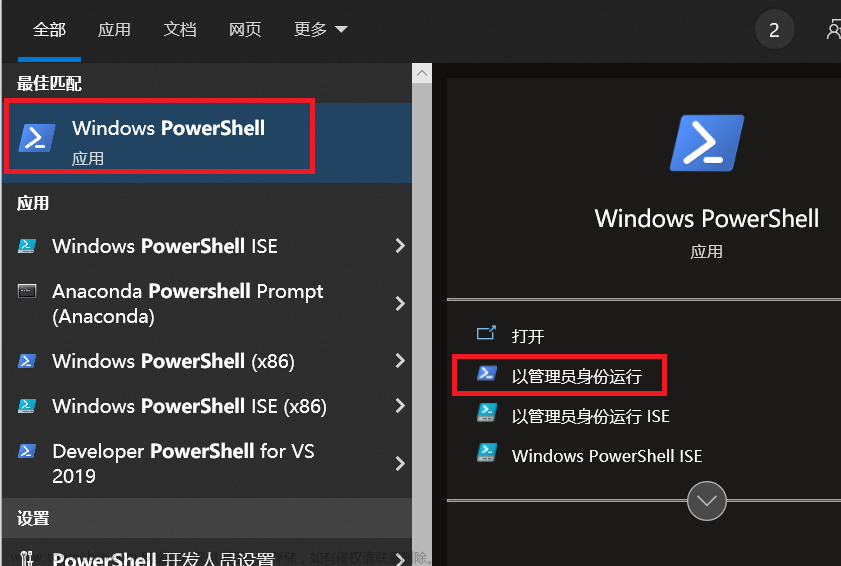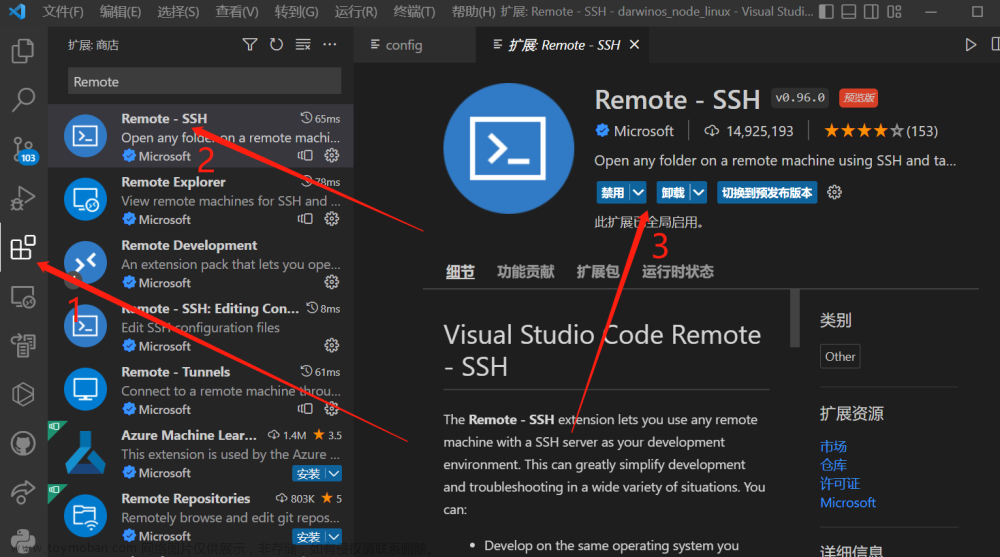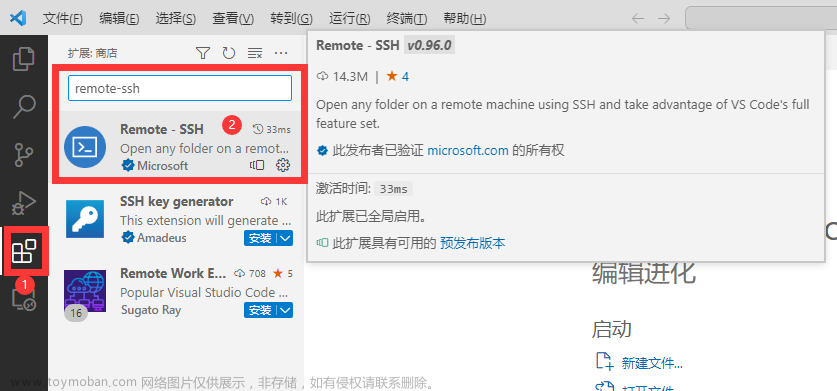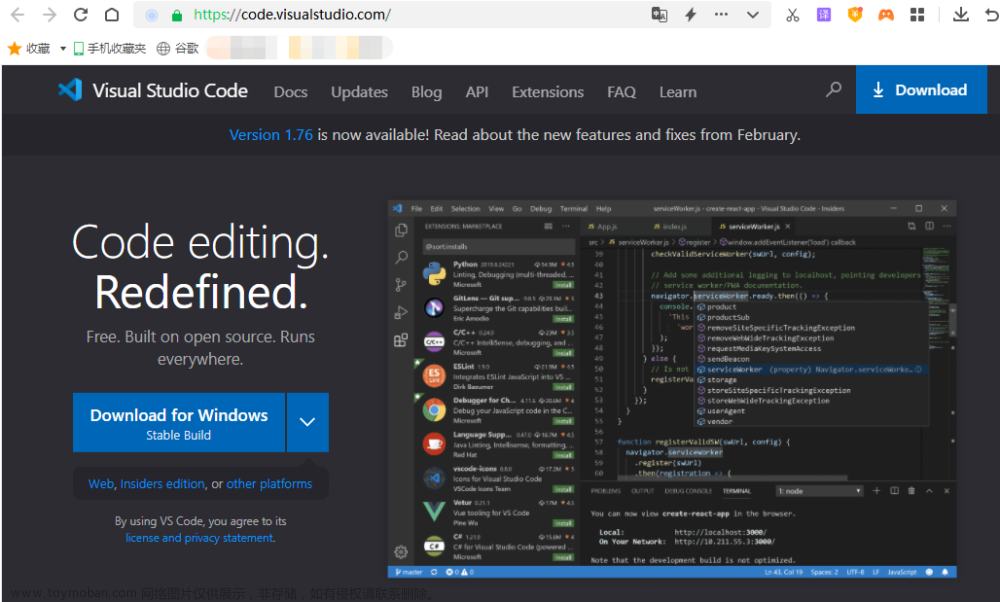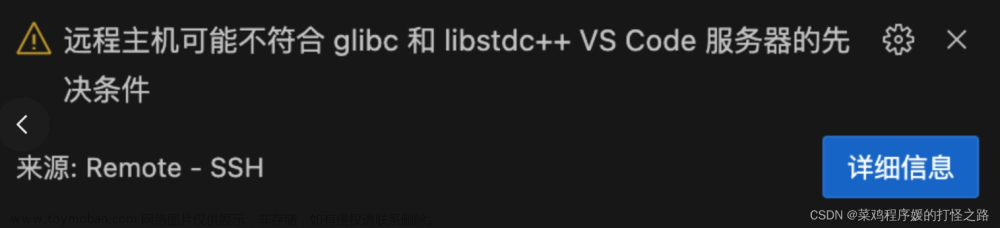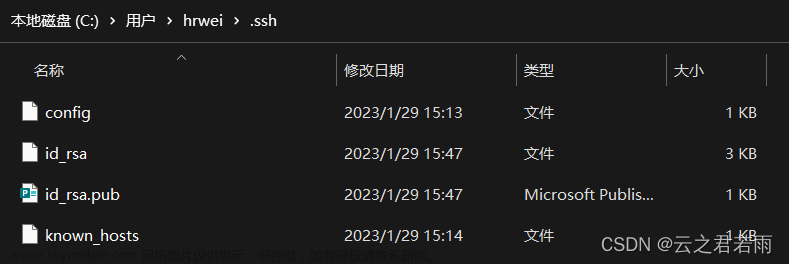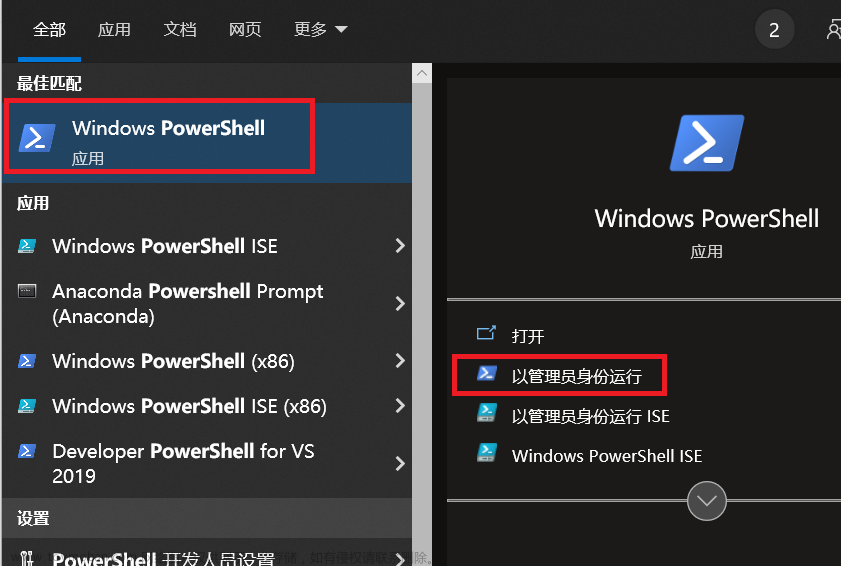vscode SSH连接服务器的方法

1 如上图所示:(1) 左侧【Extensions】增加插件;(2) 搜索ssh; (3) 找到【Remote -SSH】; (4) 点击该位置的【Install】。

2 上图所示:(1)Remote Explorer; (2)点击SSH右侧的“+”号;

3 上方弹出如图所示框,按照提示E.g.输入连接的服务器 信息。如ssh mec@192.168.1.107,然后选中弹出的配置文件路径。然后弹出下图所示信息,点击Connect。

4 完成后,重启VS code,会发现Remote Explorer->REMOTE->SSH目录下增加了刚才输入的ip192.168.1.107。右击192.168.1.107->Connect in new window,弹出新的窗口,最上方先提示输入服务器密码。
5 完成上述后,点击“Open File”打开该服务器需要远程的文件,此时仍会有一次提示需要输入ip对应的密码,然后可打开远程进行修改编译。如下图所示。

6 运行代码可以通过菜单栏terminal打开进行make cmake … 编译。
**
问题:
**
1 常时间不连,再重新连接的时候,会有连接不上的问题:文章来源:https://www.toymoban.com/news/detail-584255.html
could not establish connection to '192.168....'
解决方法参见:https://blog.csdn.net/qq_44486439/article/details/107742997文章来源地址https://www.toymoban.com/news/detail-584255.html
到了这里,关于vscode SSH连接服务器的方法的文章就介绍完了。如果您还想了解更多内容,请在右上角搜索TOY模板网以前的文章或继续浏览下面的相关文章,希望大家以后多多支持TOY模板网!